Обновлено 2024 апреля: перестаньте получать сообщения об ошибках и замедлите работу вашей системы с помощью нашего инструмента оптимизации. Получить сейчас в эту ссылку
- Скачайте и установите инструмент для ремонта здесь.
- Пусть он просканирует ваш компьютер.
- Затем инструмент почини свой компьютер.
Хотя вы можете отключить Flash в браузере, который вы используете, я рекомендую полностью удалить компьютер, если вы хотите разблокировать его навсегда. К тому же, отключение Flash в вашем браузере может быть недостаточно для защиты вашего компьютера!
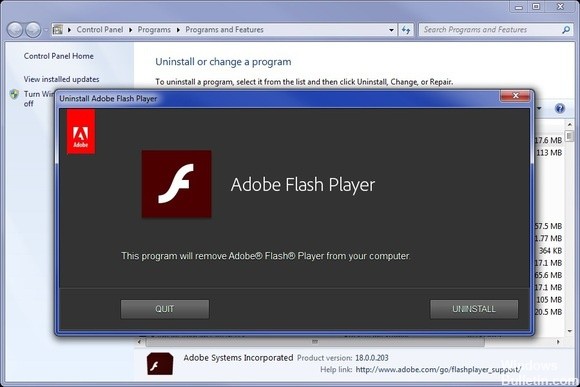
Если вы используете несколько браузеров в Windows, возможно, вы установили более одной версии Flash Player. Тем не менее, их легко удалить одновременно.
Использование Flash Player Uninstaller
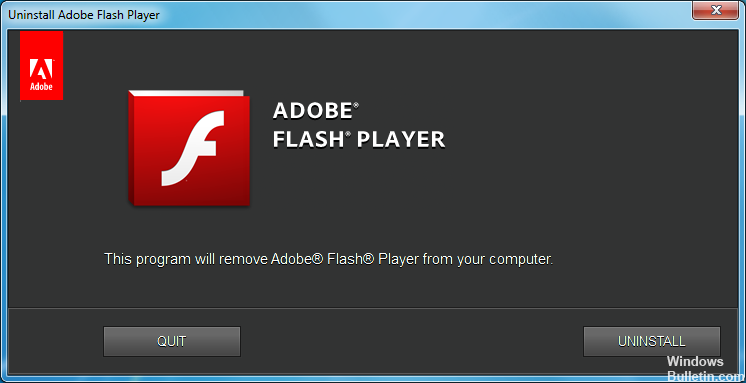
- Нажмите на значок удаления, который вы загрузили из браузера. Это, вероятно, делается автоматически, когда вы делаете это в Internet Explorer. Если вы используете Chrome, он может отображаться как кликабельный
- Скачать внизу слева; в Firefox значок загрузки отображается вверху справа или в отдельном поле «Загрузки».
- Следуйте инструкциям, чтобы загрузить программу удаления. Если появляется сообщение «Разрешить следующей программе вносить изменения в этот компьютер», нажмите «Да».
- После того, как деинсталлятор открыт, закройте все открытые программы и нажмите «Удалить», чтобы удалить Flash Player.
- Перезагрузите компьютер.
- Удалите все оставшиеся файлы (кроме файла FlashInstall.log) и папки в следующих каталогах (вы можете просто скопировать и вставить эти пути к файлам в строку поиска Проводника):
C: \ Windows \ system32 \ Macromed \ Flash (не удаляйте файл FlashInstall.log)
C: \ Windows \ SysWOW64 \ Macromed \ Flash (если вы используете 64-битную систему; не удаляйте файл FlashInstall.log)
Appdata% \ Adobe \ Flash Player
Appdata% \ Macromedia \ Flash Player
Обновление за апрель 2024 года:
Теперь вы можете предотвратить проблемы с ПК с помощью этого инструмента, например, защитить вас от потери файлов и вредоносных программ. Кроме того, это отличный способ оптимизировать ваш компьютер для достижения максимальной производительности. Программа с легкостью исправляет типичные ошибки, которые могут возникнуть в системах Windows - нет необходимости часами искать и устранять неполадки, если у вас под рукой есть идеальное решение:
- Шаг 1: Скачать PC Repair & Optimizer Tool (Windows 10, 8, 7, XP, Vista - Microsoft Gold Certified).
- Шаг 2: Нажмите «Начать сканирование”, Чтобы найти проблемы реестра Windows, которые могут вызывать проблемы с ПК.
- Шаг 3: Нажмите «Починить все», Чтобы исправить все проблемы.
Убедитесь, что файлы FlashPlayerCPLApp.cpl, FlashPlayerApp.exe и FlashPlayerInstaller.exe в C: \ Windows \ system32 \ (для 32-битных систем) или C: \ Windows \ SysWOW64 \ (если вы используете 64-битную систему) был удален
На этом этапе Flash player должен быть полностью удален с вашего компьютера. Перезагрузите компьютер и выполните следующие действия, чтобы переустановить Flash Player.
Полная деинсталляция Flash через файловый менеджер
Прежде чем продолжить, необходимо войти в систему с учетной записью администратора и отключить Flash Player в Internet Explorer и Microsoft Edge Browser, даже если вы не используете его или если вы установили его в качестве браузера по умолчанию.
Запустите браузер Edge Browser, перейдите в «Настройки», выберите «Дополнительные настройки» и переместите курсор на «Использовать Adobe Flash Player» в положение «Выкл.».
Затем откройте проводник и перейдите по следующему адресу C: \ Windows \ servicing \ Packages и найдите следующие записи–
Пакет Adobe-Flash-For-Windows ~ 31bf3856ad364e35 ~ amd64…. (Номер версии Flash Player)
Adobe-Flash-For-Windows-WOW64-Package ~ 31bf3856ad364e35 ~ amd64…. (Номер версии Flash-плеера #)
Adobe-Flash-For-Windows-onecoreuap-Package ~ 31bf3856ad364e35 ~ amd64… (номер версии Flash Player)
- Обратите внимание на названия этих программ Adobe Flash.
- Теперь откройте редактор реестра, открыв диалоговое окно «Выполнить» и набрав regedit.exe в пустом поле. Нажмите Ввод'.
- Щелкните правой кнопкой мыши три кнопки с тремя названиями над ними по очереди и выберите «Разрешения».
- Включите полный контроль над учетной записью администратора, нажав «Разрешить».
Вы будете удивлены тем, насколько хорошо теперь работает Интернет без Flash Player, поэтому вы можете даже не верить, что Flash исчез из вашей системы.
https://www.dell.com/support/article/us/en/04/sln288999/how-to-uninstall-and-reinstall-the-adobe-flash-player-in-windows?lang=en
Совет эксперта: Этот инструмент восстановления сканирует репозитории и заменяет поврежденные или отсутствующие файлы, если ни один из этих методов не сработал. Это хорошо работает в большинстве случаев, когда проблема связана с повреждением системы. Этот инструмент также оптимизирует вашу систему, чтобы максимизировать производительность. Его можно скачать по Щелчок Здесь

CCNA, веб-разработчик, ПК для устранения неполадок
Я компьютерный энтузиаст и практикующий ИТ-специалист. У меня за плечами многолетний опыт работы в области компьютерного программирования, устранения неисправностей и ремонта оборудования. Я специализируюсь на веб-разработке и дизайне баз данных. У меня также есть сертификат CCNA для проектирования сетей и устранения неполадок.

